标签:net 第三方库 input 它的 识别 send src sele else
上传操作分为两种情况:
1、input标签上传
如果是input可以直接输入路径的,那么直接调用send_keys输入路径,和前边的元素操作类似,在这里不再过多的赘述。
2、非input标签上传
非input标签上传的,则需要借助第三方的工具:
这里我们用python中的第三方库pywin32库,识别对话框句柄,进而进行上传操作
首先安装第三方库:pip install pywin32
借助winspy来辅助定位,winspy下载地址:https://sourceforge.net/projects/winspyex/
winspy工具使用的是绝对定位,和selenium中的元素定位方式不同
通过借助winspy工具定位出了对应元素的路径,就可以通过pywin32库来实现上传操作啦!
1、filePath是上传文件所在的绝对路径
2、如果你的浏览器是谷歌那么不用管,如果是其他的浏览器,看你弹出上传窗口的左上角的名字是什么,写入到else里的title=" "里边。
3、遇到Windows窗口上传的元素定位时,直接调用这个方法就可以:upload(C:\文件上传.txt)
比如火狐浏览器与谷歌不同,它的title="文件上传"
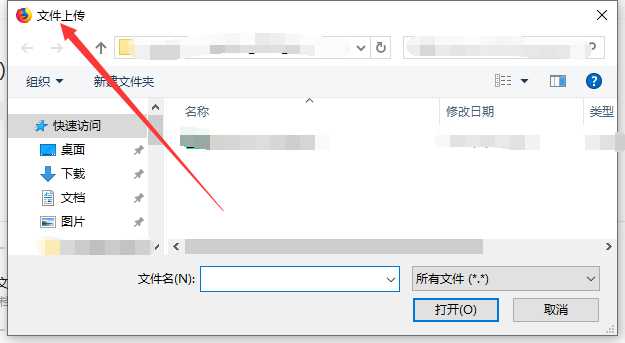
import win32gui import win32con def upload(filePath, browser_type="chrome"): ‘‘‘ 通过pywin32模块实现文件上传的操作 :param filePath: 文件的绝对路径 :param browser_type: 浏览器类型(默认值为chrome) :return: ‘‘‘ if browser_type == "chrome": title = "打开" else: title = "" # 这里根据不同浏览器类型来修改 # 找元素 # 一级窗口"#32770","打开" dialog = win32gui.FindWindow("#32770", title) # 向下传递 ComboBoxEx32 = win32gui.FindWindowEx(dialog, 0, "ComboBoxEx32", None) # 二级 comboBox = win32gui.FindWindowEx(ComboBoxEx32, 0, "ComboBox", None) # 三级 # 编辑按钮 edit = win32gui.FindWindowEx(comboBox, 0, ‘Edit‘, None) # 四级 # 打开按钮 button = win32gui.FindWindowEx(dialog, 0, ‘Button‘, "打开(&O)") # 二级 # 输入文件的绝对路径,点击“打开”按钮 win32gui.SendMessage(edit, win32con.WM_SETTEXT, None, filePath) # 发送文件路径 win32gui.SendMessage(dialog, win32con.WM_COMMAND, 1, button) # 点击打开按钮
标签:net 第三方库 input 它的 识别 send src sele else
原文地址:https://www.cnblogs.com/xingyunqiu/p/11558936.html